GoPro Tipps
- 1. GoPro bearbeiten+
-
- 1.1 Download GoPro Videos
- 1.2 Gopro Video drehen
- 1.3 Gopro Foto zu Mac importieren
- 1.4 GoPro Video Format
- 1.5 GoPro Cineform Studio
- 1.6 Wie man GoPro mit Mac verbindet
- 1.7 GoPro wird auf dem Mac nicht angezeigt
- 1.8 GoPro Instagram
- 1.9 GoPro Video Player
- 1.10 GoPro Live Stream Youtube
- 1.11 Top 3 Methoden, GoPro auf einem Mac zu importieren
- 1.12 GoPro Live Stream
- 1.13 Gopro Quick
- 2. GoPro Software+
- 3. Tipps& Tricks+
Top 5 Wege, um GoPro Videos zu drehen
Von Lukas Schneider • 2025-10-23 19:05:14 • Bewährte Lösungen
GoPro-Kameras sind ideal Tools, um extreme Sportmomente wie beim Fallschirmspringen, Skifahren, Radfahren und Fallschirmspringen festzuhalten. Und wenn wir mit Freunden und Familienangehörigen im Urlaub und bei anderen Aktivitäten im Freien unterwegs sind, nehmen GoPro Kameras dies normalerweise auf. Wir alle möchten solche wunderbaren Momente mit Freunden und Familien teilen, insbesondere auf sozialen Plattformen. Vielleicht haben Sie sich gefragt, warum Ihre GoPro Videos verkehrt herum angezeigt werden. Wir helfen Ihnen: Der Unterschied liegt in der Videobearbeitungssoftware der GoPro. Wenn Sie dieses Tool zum Drehen von GoPro Videos verwenden, wird Ihr Video in wunderschöne Dateien verwandelt.
- Teil 1. Bestes Tool zum Drehen von GoPro Videos
- Teil 2. Wie man ganz einfach GoPro Videos dreht
- Teil 3. 3 weitere Methoden, um GoPro Videos zu drehen
Teil 1. Bestes Tool zum Drehen von GoPro Videos
Wenn Sie einen Profi fragen, wie man GoPro Videos dreht, werden Sie in den meisten Fällen auf den Wondershare UniConverter verwiesen. Dieses Programm ist in der Tat die ideale Alternative, wenn es um die Möglichkeit geht, GoPro Videos zu drehen. Er dreht das von Ihnen aufgenommene Video in ein für die Wiedergabe günstiges Format. Abgesehen von der Vermeidung von Kopfschmerzen beim Drehen von GoPro Videos sind die Entwickler dieses Programms sogar noch weiter gegangen und haben weitere hilfreiche Funktionen integriert. Nutzer können ihren Videos weitere Effekte hinzufügen, um diese zu einem ansprechenden Kunstwerk zu machen.
Die Hauptfunktion dieses Programms ist die Konvertierung von Videos in über 1.000 verschiedene Formate. Somit können Nutzer Videos in passende Formate konvertieren. Darüber hinaus wurde das Interface übersichtlich gestaltet, um auch neuen Nutzern die Durchführung von Aufgaben zu erleichtern.
 Wondershare UniConverter
Wondershare UniConverter
Ihre umfassende GoPro Video Toolbox für Windows/Mac

- Drehen Sie GoPro Videos auf Windows/Mac ganz einfach um 90/180 Grad.
- Reduzieren Sie die GoPro Videogröße durch Trimmen oder Zuschneiden von ungewünschten Teilen.
- GoPro Videos in über 1.000 Formate wie AVI, MKV, MOV, MP4, etc. konvertieren.
- Konvertieren Sie GoPro Videos zu optimierten Voreinstellungen für fast alle Geräte.
- 30X schnellere Konvertierungsgeschwindigkeit als andere gewöhnliche Converter.
- Brennen Sie GoPro-Video auf abspielbare DVDs mit attraktiven, kostenlosen DVD-Vorlagen.
- Die vielseitige Toolbox beinhält die Reparatur von Metadaten, GIF Maker, DVD Brenner und Bildschirmaufnahme.
- Unterstützte OS: Windows 7 64-bit oder neuer (32-bit Nutzer? Hier klicken) und MacOS 10.10 oder neuer (10.7 - 10.9? Hier klicken)
Wie kann man mit dem Wondershare UniConverter GoPro Videos drehen?
Schritt 1 Öffnen Sie den Wondershare UniConverter auf Ihrem Gerät.
Wenn Sie das Programm noch nicht besitzen, dann laden Sie es von der offiziellen Seite herunter und installieren Sie es auf Ihrem Gerät. Der Video Converter Button wird im Hauptinterface des Programms angezeigt. Klicken Sie darauf und dann auf ![]() , um die GoPro Videos in das Programm zu laden.
, um die GoPro Videos in das Programm zu laden.

Schritt 2 Die hochgeladenen GoPro Videos werden im Programminterface angezeigt.
Gehen Sie zum ersten Symbol auf der oberen Multifunktionsleiste, welches den Namen Zuschneiden trägt und klicken Sie darauf. Auf der rechten Seite des Bildschirms stehen Ihnen eine Reihe von Optionen zur Verfügung, mit welchen Sie die GoPro Videos drehen und an die Anforderungen der Nutzer anpassen können.
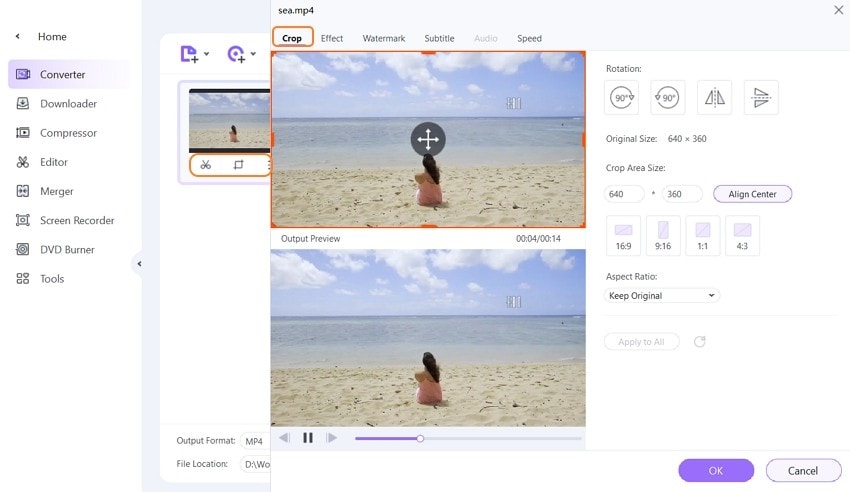
Verwenden Sie die Tasten mit der Bezeichnung 90 Grad, Horizontal oder Vertikal, um GoPro Videos nach Belieben zu drehen. Bei allen vorgenommenen Änderungen werden die Ausgabeergebnisse in der Ausgabevorschau des Programms angezeigt. Klicken Sie auf den OK Button, um die Änderungen zu speichern.
Teil 2. Wie man ganz einfach GoPro Videos dreht
Wondershare Filmora ist ein weiteres Qualitätstool, welches zum problemlosen Drehen von GoPro Videos verwendet werden kann. Dieses Tool ist so ausgestattet, dass GoPro-Videos effizient hochgeladen, bearbeitet und geteilt werden können. Sie können sich definitiv auf Wondershare Filmora verlassen, wenn es darum geht, Ihre Videos auf jeden Bildschirm passen zu machen und trotzdem eine kristallklare Darstellung zu erhalten. Dieses Tool wurde entwickelt, um Nutzern die Möglichkeit zu geben, die Ausrichtung von GoPro Videos in jeden gewünschten Winkel zu ändern. Die Editor Funktion dieses Programms ist auch in der Lage, Videos zu vergrößern und somit unerwünschte Teile zu löschen. Mehr noch, das Programm ist geeignet für soziale Online-Medienplattformen. Es bietet voreingestellte Seitenverhältnisse von 1:1. 4:5, 9:16 und 16:9, so dass Nutzer diese mit ihren Videos verwenden können, wodurch sie sich perfekt auf Social Media Seiten wie Instagram, YouTube und Facebook u. a. hochladen lassen.
Wie dreht man mit Wondershare Filmora GoPro Videos?
Schritt 1: Laden Sie das Set von Wondershare Filmora auf der Hauptwebsite des Programms herunter und installieren Sie sie auf Ihrem Gerät. Starten Sie das Tool und laden Sie das GoPro Video dann in das Programm. Fahren Sie fort und verwenden Sie die Drag & Drop Funktion des Programms, um das Video in die Zeitleiste des Programms zu ziehen.
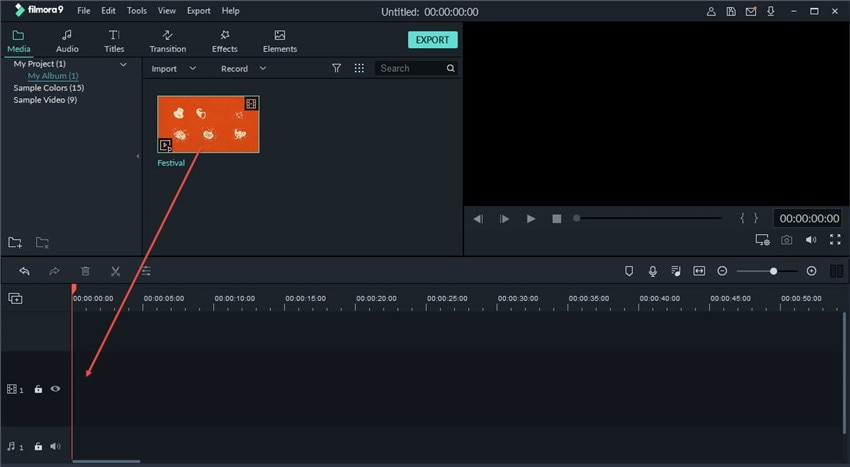
Schritt 2: Sobald das Video in die Zeitleiste des Programms hochgeladen wurde, doppelklicken Sie darauf, um in den Bearbeitungsmodus zu gelangen. Ein Button mit dem Namen Transformieren wird in der linken oberen Ecke des Programms angezeigt. Klicken Sie darauf damit Sie eine Reihe von Optionen im Drop-down Menü erhalten. Und um das GoPro Video zu drehen, verwenden Sie den Schieberegler oder das Eingabefeld vor dem Drehen Button. Nutzer können hiermit ihre Videos um bis zu 360 Grad drehen.
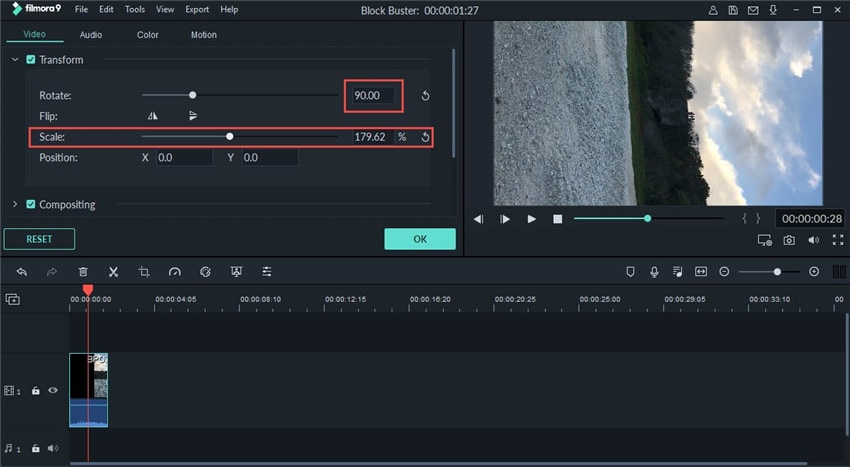
Schritt 3: Verwenden Sie zur weiteren Bearbeitung die Drehen, Spiegeln, Skalieren und Positionieren Buttons.
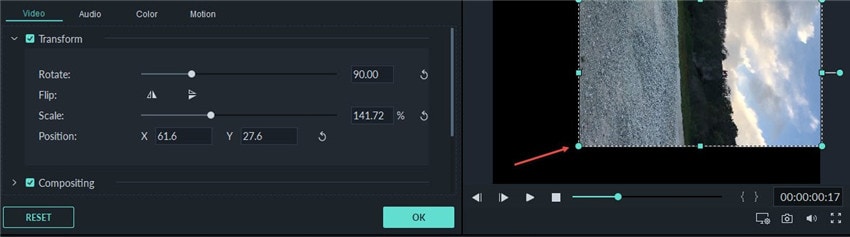
Schritt 4: Wenn Sie mit der Ausgabe zufrieden sind, klicken Sie auf Exportieren.
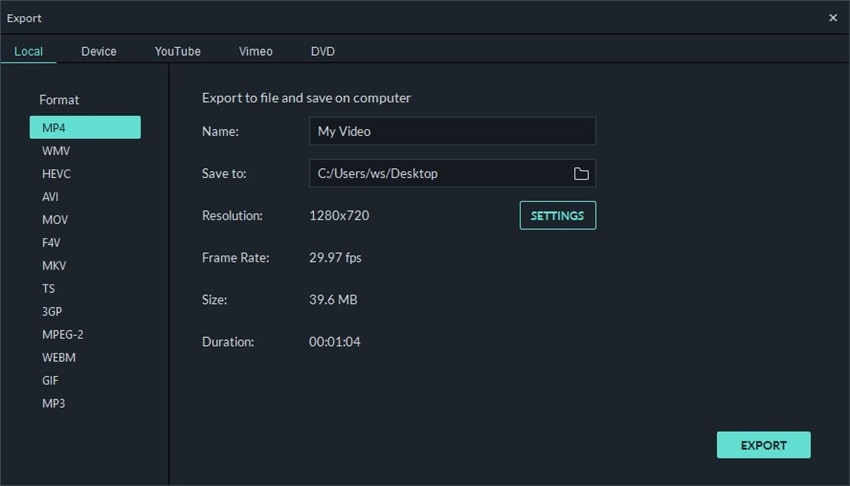
Teil 3. 3 weitere Methoden, um GoPro Videos zu drehen
- GoPro Quik
URL: https://gopro.com/en/us/shop/softwareandapp/quik-%7C-desktop/Quik-Desktop.html
Wenn Sie nach einem Programm zum Drehen von GoPro Videos suchen, dann ist GoPro Quik eine vernünftige Alternative. Dieses hilfreiche Tool verfügt über eingebaute Tools, welche speziell für GoPro Videos gedacht sind. Und unabhängig von der Qualität Ihrer Videos, ihrer Geschwindigkeit oder ihrem Format kann dieses Programm GoPro Videos immer noch problemlos drehen.
Wie dreht man GoPro Videos mit GoPro Quik?
Schritt 1: Downloaden und installieren Sie GoPro Quik auf Ihrem Gerät. Starten Sie das Tool und verbinden Sie Ihre GoPro mit Ihrem Computer. Laden Sie dann den Medienordner in das GoPro Quik Programm hoch.
Schritt 2: Gehen Sie zu dem Video, welches Sie drehen möchten und doppelklicken Sie darauf, woraufhin ein neues Fenster erscheint. Gehen Sie zu dem kreisförmigen Symbol und klicken Sie darauf.
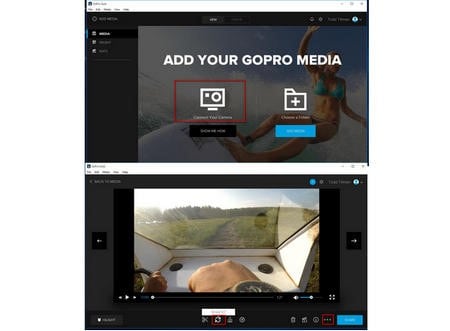
Schritt 3: Das kreisförmige Symbol dreht Ihre Videos. Darüber hinaus finden Sie auf der rechten Seite einen Button mit drei Punkten. Klicken Sie darauf, um in den Erstellen Modus zu gelangen und wählen Sie Öffnen aus
Schritt 4: Klicken Sie auf den Speichern Button, um die Bearbeitungen im Bearbeitungsordner zu speichern.
Vorteile:
- Lässt sich einfach und schnell mit der GoPro-Kamera verbinden.
- Unterstützt den Import von Hintergrundmusik bis hin zu Musikbibliotheken.
Nachteile:
- Langsam, insbesondere wenn es um 4K Videos und Dateien geht.
- Kann besonders für neue Nutzer etwas verwirrend in der Anwendung sein.
- Wonderfox Video Rotate Software
URL: https://www.filehorse.com/download-wonderfox-dvd-video-converter/
Sie können Ihre GoPro Videos in die Wonderfox Video Rotate Software hochladen und nach Belieben drehen. Die Schritte, welche zur Durchführung dieser Aufgabe verwendet werden, sind ebenfalls besonders einfach und ermöglichen es den Nutzern, Aufgaben mit nur wenigen Klicks zu erledigen.
Wie dreht man GoPro Videos mit der Wonderfox Video Rotate Software?
Schritt 1: Laden Sie diese Software herunter und installieren Sie sie auf Ihrem PC. Klicken Sie auf den 'Converter' Button im Hauptinterface. Danach können Sie entweder die Drag & Drop Funktion oder das '+Dateien hinzufügen' Symbol verwenden, um GoPro Videos in das Programm hochzuladen.
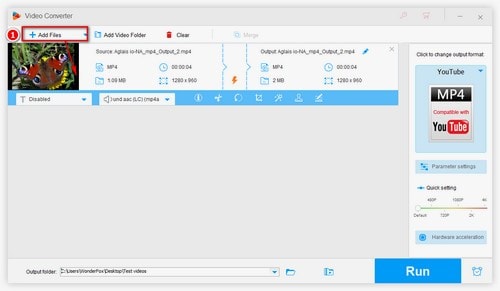
Schritt 2: Nachdem Sie die GoPro Videos hinzugefügt haben, klicken Sie auf das Drehen Symbol. Verwenden Sie dieses kreisförmige Symbol, um Ihr GoPro Video ideale zu drehen.
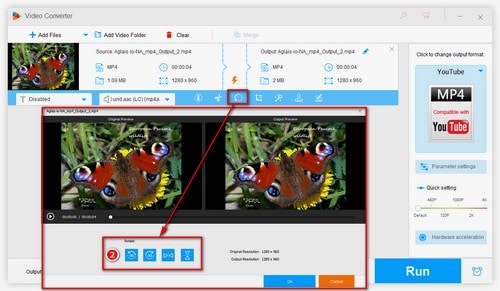
Schritt 3: Wenn Sie mit allen Änderungen, die Sie vorgenommen haben, zufrieden sind, wählen Sie den OK Button, um die vorgenommenen Änderungen zu speichern. Verwenden Sie nochmals den Ausgabeordner Button, um den Ort zu bestimmen, an welchem die Datei auf Ihrem Gerät gespeichert werden soll. Klicken Sie dann auf den Los Button, um die Änderungen auf Ihrem Gerät zu speichern.

Vorteile:
- Das Programm ist sowohl mit Basis- als auch mit High-End-Funktionen ausgestattet, die sich hervorragend zur Bearbeitung eignen.
- Leichteres Teilen von Dateien für verschiedene Plattformen.
Nachteile:
- Es kann für Anfänger etwas kompliziert sein, mit diesem Programm zu interagieren.
- Das Tool ist teuer.
- VLC Media Player.
URL: https://www.vlchelp.com/rotating-video-in-vlc-media-player/
Der VLC Media Player verfügt über andere hilfreiche Funktionen als nur das Abspielen von Dateien. Vielleicht wussten Sie, dass dieses leistungsstarke Programm Videos effektiv streamen und in eine Reihe von Formaten konvertieren kann. Das Programm kann eine Reihe von wichtigen Aufgaben erfüllen. Ein weiteres großartiges Feature von VLC ist das Drehen. Mit dieser Rotationsfunktion können Sie Ihre GoPro-Funktion in eine passende Ausrichtung bringen.
Wie dreht man GoPro Videos mit dem VLC Media Player?
Schritt 1: VLC Media Player öffnen. Gehen Sie auf das Tools Symbol in der oberen Leiste und wählen Sie Effekte und Filter aus dem Drop-Down Menü.

Schritt 2: Es öffnet sich ein neues Fenster mit dem Namen Anpassungen und Effekte. Gehen Sie zum Videoeffekte Button und klicken Sie darauf. Klicken Sie danach auf Geometrie und wählen Sie die Option Interaktives Zoomen und Transformieren.
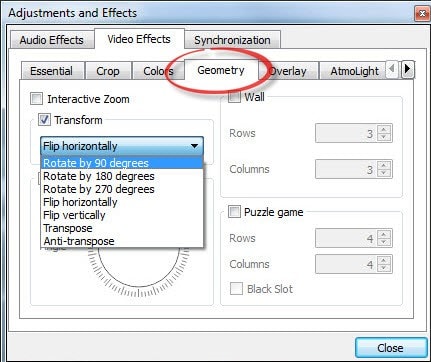
Schritt 3: Dadurch wird eine Reihe von Rotationsmöglichkeiten im Drop-down Menü zur Verfügung stehen. Verwenden Sie die 90 Grad, 180 Grad und 270 Grad, um Ihre Dateien entsprechend Ihren Anforderungen zu drehen.
Vorteile:
- Der VLC Media Player ist kostenlos verfügbar, daher sind keine zusätzlichen Gebühren erforderlich.
- Großartig zum Abspielen von Videos.
Nachteile:
- Das Programm verfügt nur über die grundlegenden Videobearbeitungsfunktionen.
- Die Geschwindigkeit ist ziemlich gering.
Zusammenfassung
Die oben aufgeführten Programme haben sich als führend erwiesen, wenn es um das Drehen von GoPro Videos geht. Darüberhinaus müssen Sie, wie Sie vielleicht gemerkt haben, nur wenige einfache Schritte hierfür durchführen. Es wird dringend empfohlen, dass Sie sich für ein erstklassiges Programm entscheiden, mit dem Sie Ihre Aufgaben mit äußerster Leichtigkeit erledigen können, ohne auf Qualität verzichten zu müssen. Die Wahl eines dieser Programme, insbesondere dem Wondershare UniConverter, für die Ausführung Ihrer Aufgaben ist zudem eine Garantie für Qualität und einfaches Drehen.



Lukas Schneider
staff Editor